Czy często napotykasz błędy odtwarzania wideo w systemie Android? Czasami wideo przestaje się odtwarzać lub domyślna aplikacja galerii wyświetla czarną miniaturę ze znacznikiem błędu. Możesz przesłać wideo na pulpit systemu Windows lub Mac, ale możesz napotkać ten sam błąd odtwarzania na dużym ekranie. Zamiast tego możesz skorzystać z poniższych sztuczek i naprawić błąd, w którym nie można odtworzyć wideo na Androidzie.
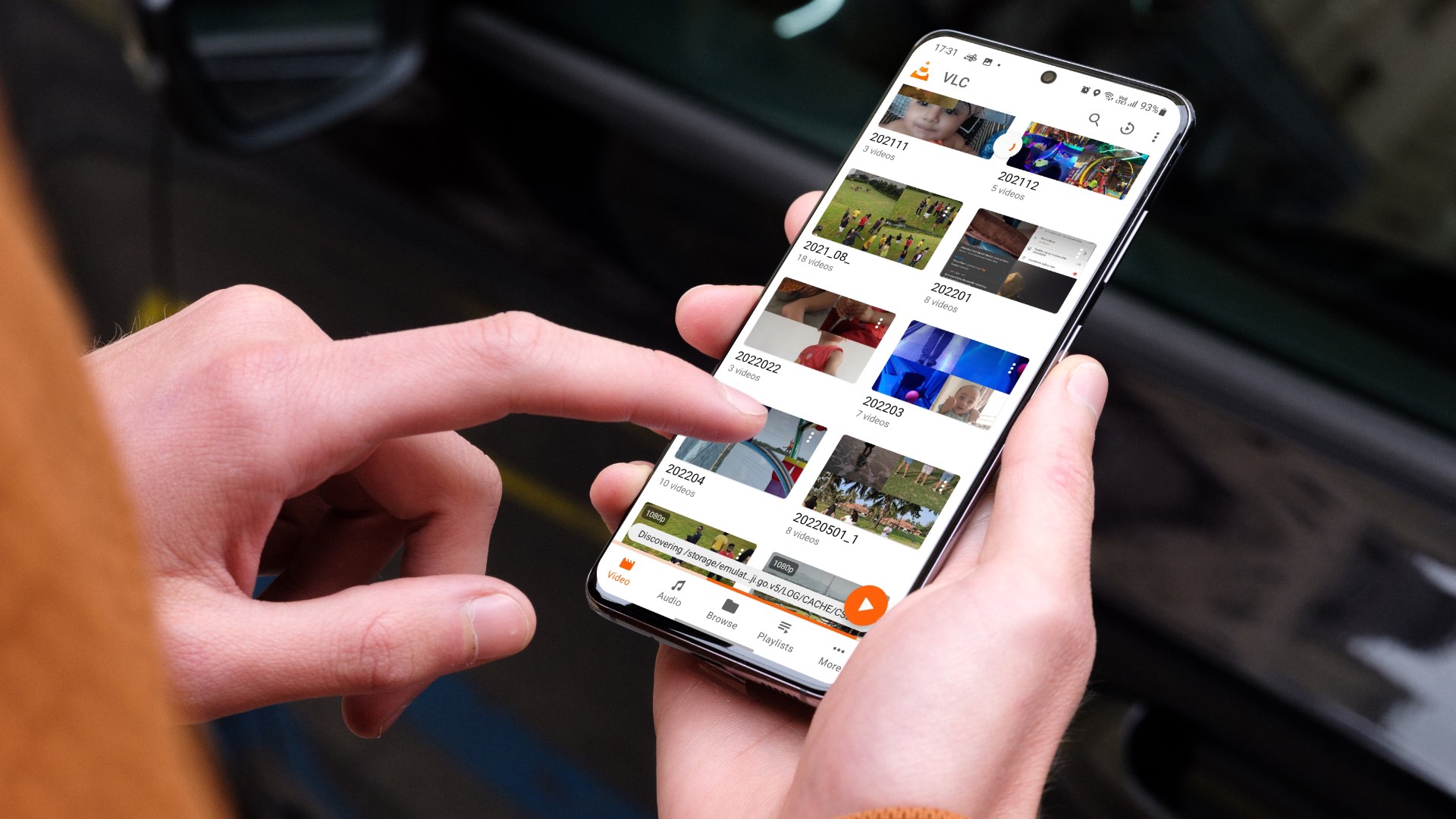
Kilka czynników może wpływać na odtwarzanie wideo w systemie Android. Zaczynamy od podstawowych sztuczek rozwiązywania problemów i przechodzimy do zaawansowanych, aby rozwiązać problem z odtwarzaniem wideo na Androidzie.
1. Upewnij się, że pobrałeś cały plik wideo
Czy próbujesz pobrać duży plik wideo z Telegrama lub sieci? Musisz pobrać cały film w aplikacji galerii przed jego odtworzeniem. Jeśli proces pobierania jest nadal aktywny w tle, system nie uruchomi wideo po jego otwarciu.
Powinieneś poczekać z zakończeniem pobierania, a następnie odtworzyć to samo w Zdjęciach Google na Androida.
2. Sprawdź typ pliku wideo
Zdjęcia Google – domyślna aplikacja galerii w większości telefonów z Androidem, jest niekompatybilna z każdym typem pliku wideo. Jeśli pobrałeś lub przesłałeś plik MKV, FLV lub AVI na swój telefon, Zdjęcia Google go nie odtworzą. Oto, jak sprawdzić typ pliku wideo w Zdjęciach Google.
Krok 1: Otwórz Zdjęcia Google na Androidzie.
Krok 2: Wybierz dowolny film.
Krok 3: Przesuń palcem w górę i sprawdź rozmiar, nazwę i typ wideo menu informacyjne.

Jeśli zauważysz niezgodny plik wpisz, nie masz innego wyjścia, jak użyć odtwarzacza wideo innej firmy na Androida.
3. Użyj odtwarzacza wideo innej firmy
VLC to jeden z popularnych odtwarzaczy wideo innych firm w sklepie Google Play. Jest open-source, darmowy i dostaje pracę bez żadnych problemów.
Krok 1: Uruchom Sklep Google Play i wyszukaj VLC u góry.
Krok 2: Otwórz VLC dla Menu informacji o aplikacji na Androida.
Krok 3: Wybierz przycisk Instaluj.

Krok 4: Otwórz aplikację VLC na telefonie po udanej instalacji.
Krok 5: Nadaj VLC niezbędne uprawnienia do skanowania pamięci urządzenia. Aplikacja wyświetli listę wszystkich filmów zapisanych w telefonie.

Spróbuj odtworzyć wideo, a odtwarzanie powinno rozpocząć się bez żadnych problemów.
4. Sprawdź pamięć urządzenia
Przed pobraniem lub przesłaniem dowolnego dużego pliku wideo na Androida należy sprawdzić pozostałą pamięć dostępną w telefonie. Jeśli zabraknie Ci miejsca na dane, system może przerwać proces pobierania lub przesyłania i pozostawić niekompletny lub uszkodzony plik wideo. Pokażemy Ci, jak korzystać z aplikacji Pliki Google, aby sprawdzić pozostałą pamięć i zwolnić miejsce, usuwając nieistotne pliki.
Krok 1: Otwórz Sklep Google Play w telefonie.
Krok 2: Wyszukaj pliki i zainstaluj aplikację.
Krok 3: Otwórz aplikację Pliki, nadaj niezbędne uprawnienia i sprawdź pamięć wewnętrzną.

Krok 4: Jeśli masz do czynienia z niewystarczającą ilością miejsca, możesz skorzystać z sugestii dotyczących plików i usunąć zrzuty ekranu, memy, duże pliki i niepotrzebne pobrane pliki.
5. Poproś osobę o ponowne wysłanie filmu
Czy próbujesz odtworzyć filmy pobrane z Telegrama lub WhatsApp na telefonie z Androidem? Jeśli wideo nie jest odtwarzane w odtwarzaczu VLC, odbiorca mógł w pierwszej kolejności wysłać uszkodzony film. Musisz poprosić tę osobę o ponowne przesłanie filmu.
6. Unikaj pobierania filmów na kartę microSD
Jeśli Twój telefon z Androidem obsługuje kartę SD, powinieneś unikać przechowywania na niej filmów. Karty SD są znacznie wolniejsze (pod względem prędkości odczytu i zapisu) niż pamięć wewnętrzna telefonu, a czasami możesz napotkać problemy z odtwarzaniem filmów zapisanych na karcie SD. Powinieneś użyć aplikacji do zarządzania plikami, takiej jak Solid Explorer, i przenieść wideo z karty microSD do pamięci wewnętrznej.
7. Film jest niedostępny w Twojej lokalizacji
Niektóre filmy rozrywkowe i sportowe są objęte ograniczeniami geograficznymi. Na przykład podczas próby odtworzenia najnowszego wideo UFC Fight Night w witrynie ESPN może nie być dostępne poza regionem Stanów Zjednoczonych. Musisz użyć aplikacji VPN na swoim telefonie z Androidem i połączyć się z serwerem innego regionu, aby umożliwić strumieniowe przesyłanie wideo w swojej lokalizacji.
8. Wyczyść pamięć podręczną aplikacji powodującej problemy
Czy masz problem z odtwarzaniem wideo w określonej aplikacji, takiej jak YouTube na Androida? Nadmierna ilość danych w pamięci podręcznej może prowadzić do takich problemów. Musisz wyczyścić dane z pamięci podręcznej aplikacji i spróbować ponownie. Oto jak.
Krok 1: Długo dotknij ikony aplikacji i otwórz menu informacyjne.
Krok 2: Wybierz menu Pamięć i dane i wyczyść pamięć podręczną z następującego menu.
Otwórz aplikację i odtwarzaj filmy.
Ciesz się bezbłędnym odtwarzaniem filmów na Androidzie
Filmy, które nie są odtwarzane na Androidzie, mogą wprowadzać w błąd. Zanim zresetujesz telefon z Androidem i zaczniesz od zera, możesz wypróbować powyższe triki i szybko rozwiązać problem. Która sztuczka zadziałała dla Ciebie? Podziel się swoimi odkryciami z naszymi czytelnikami w sekcji komentarzy poniżej.
